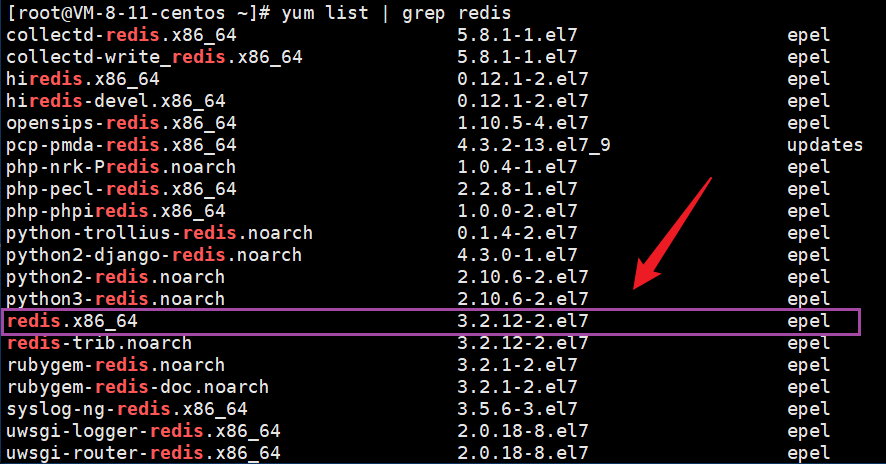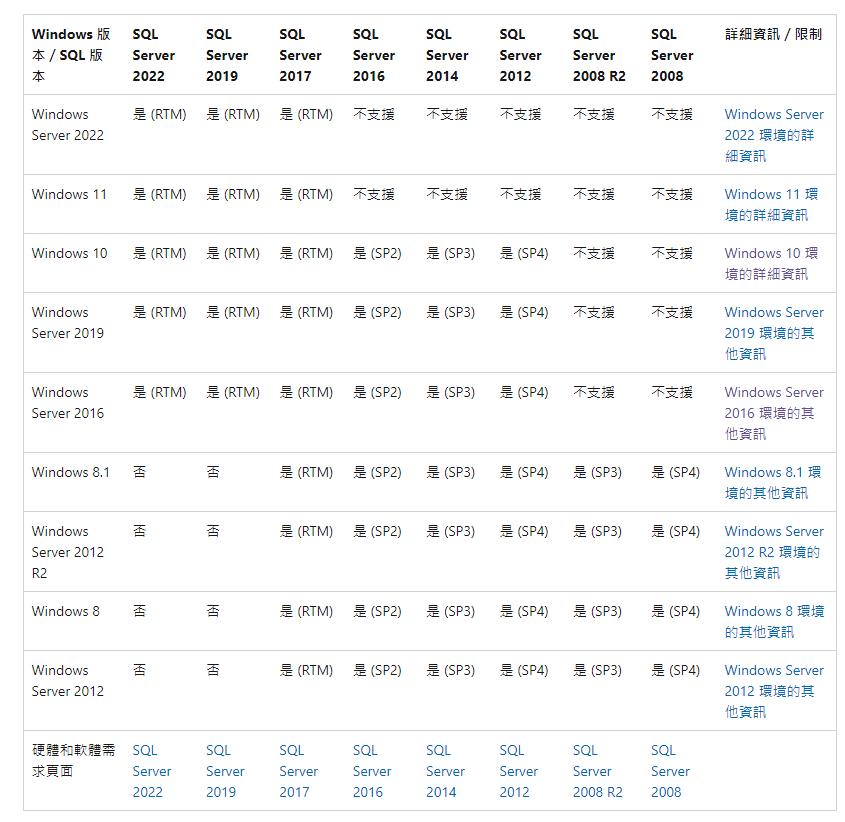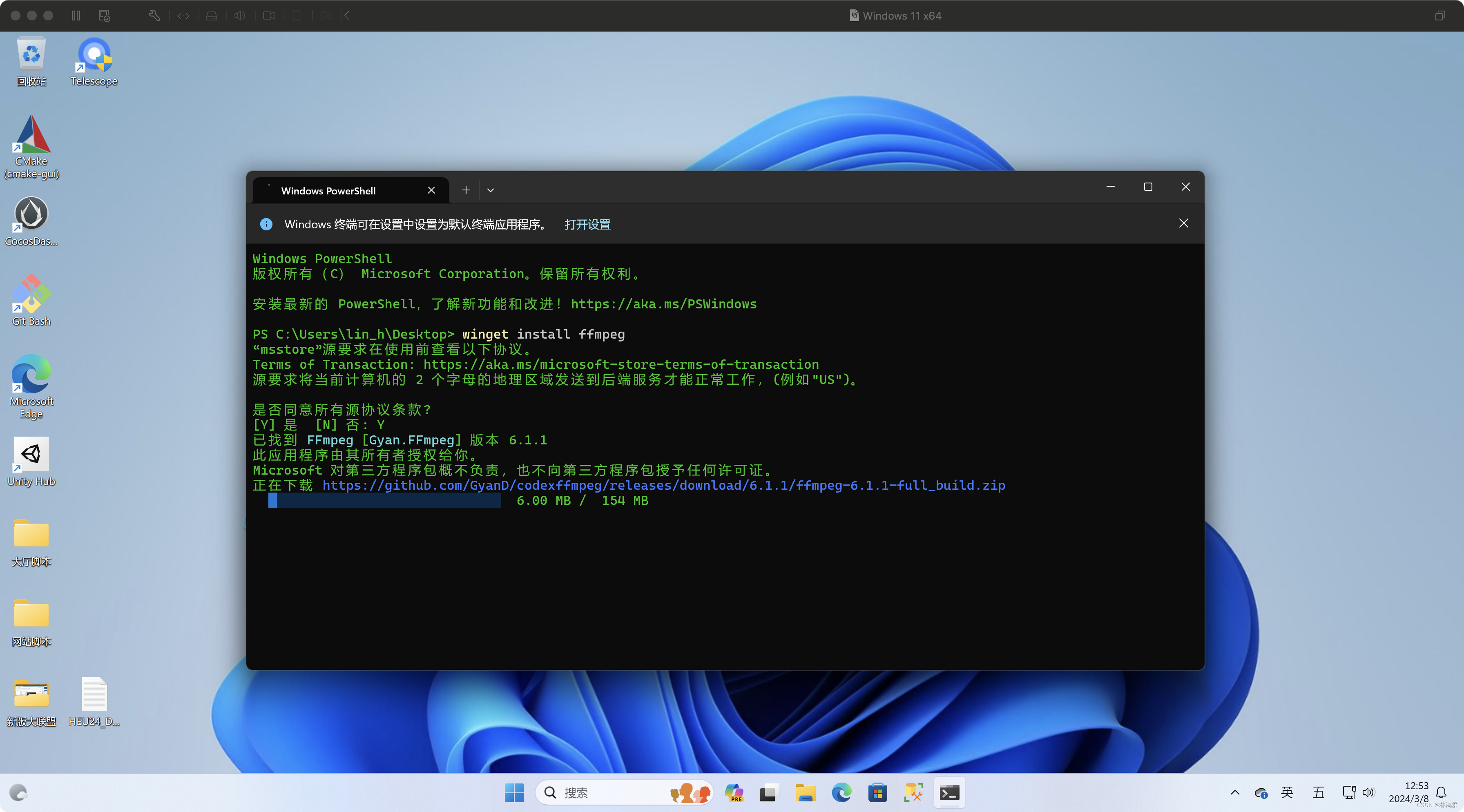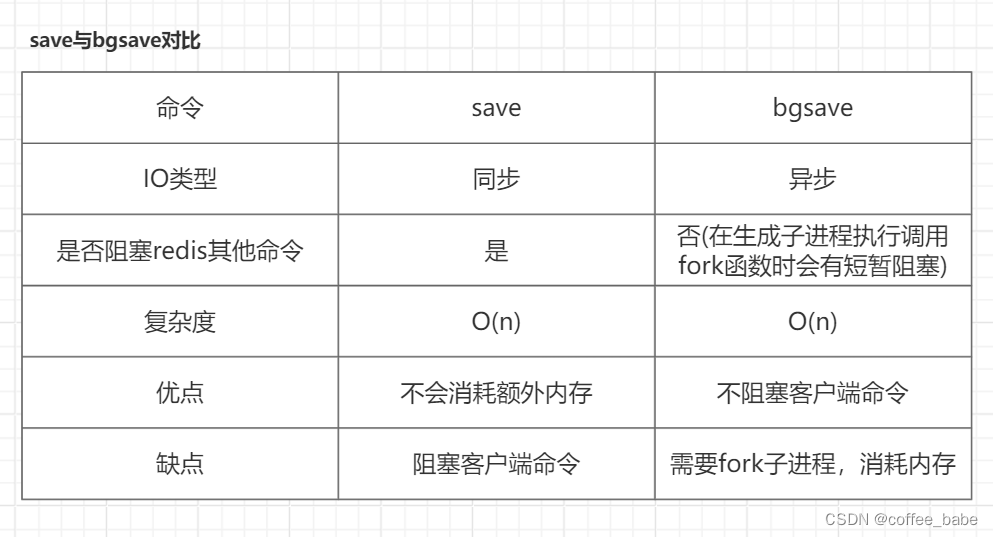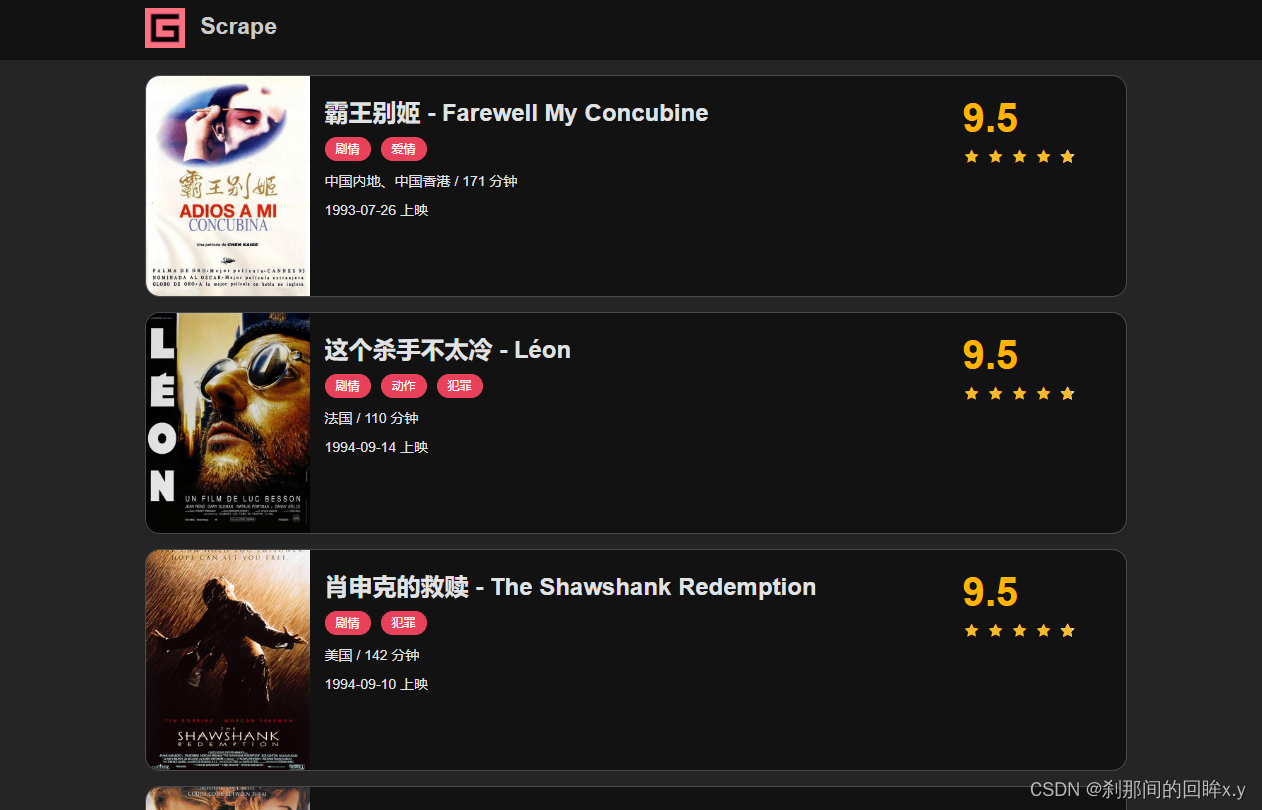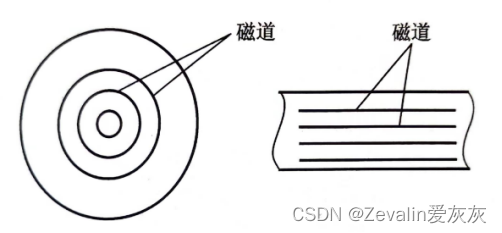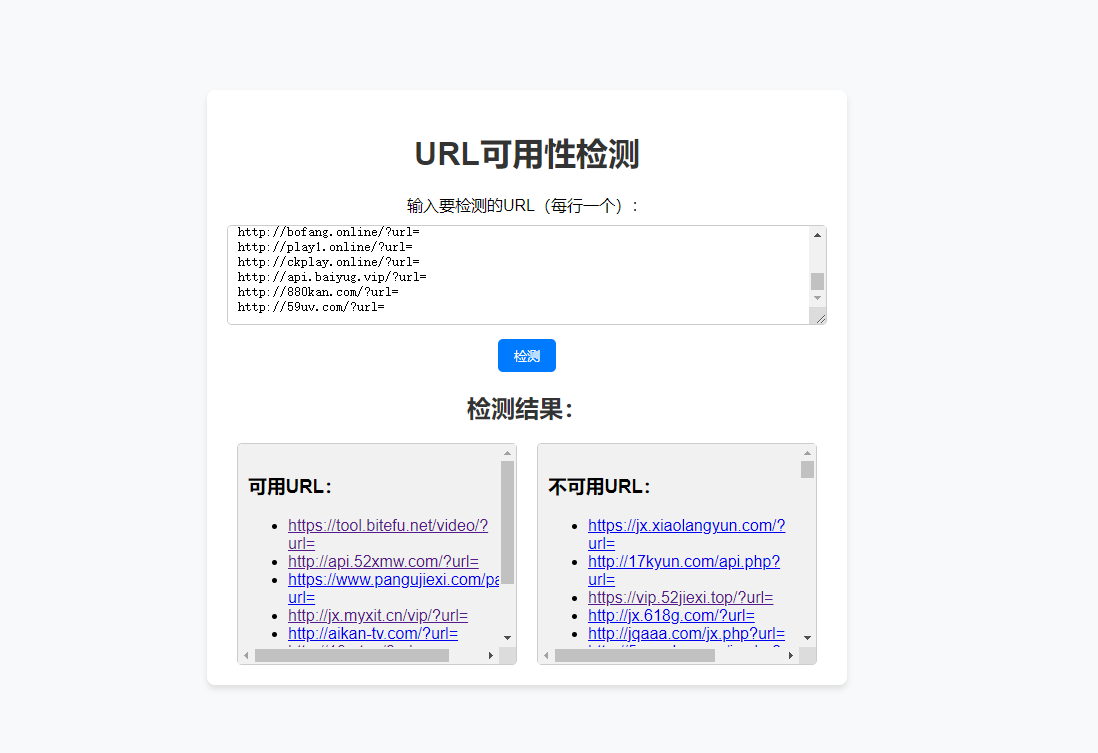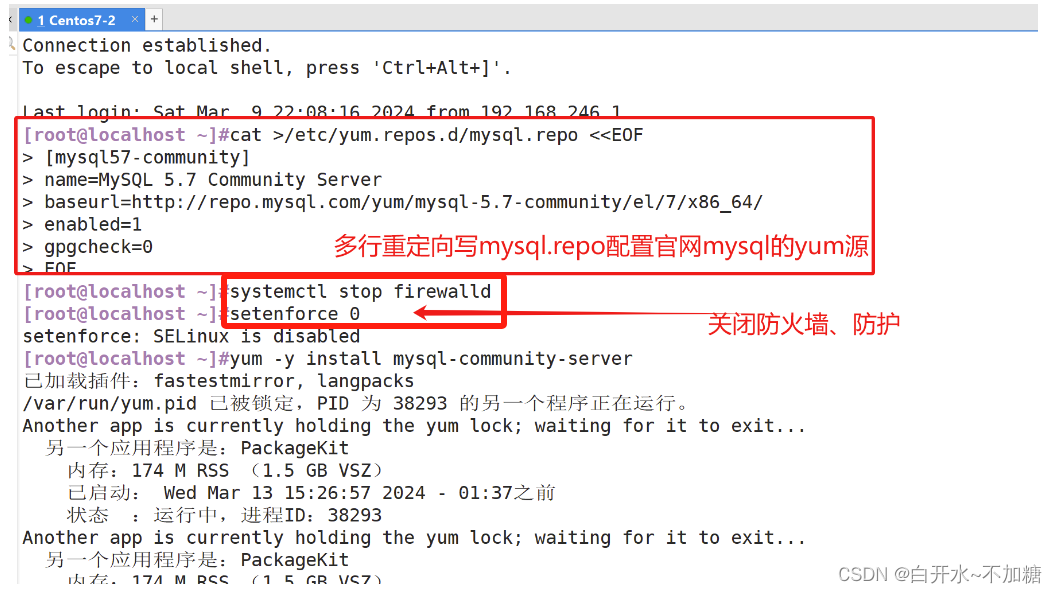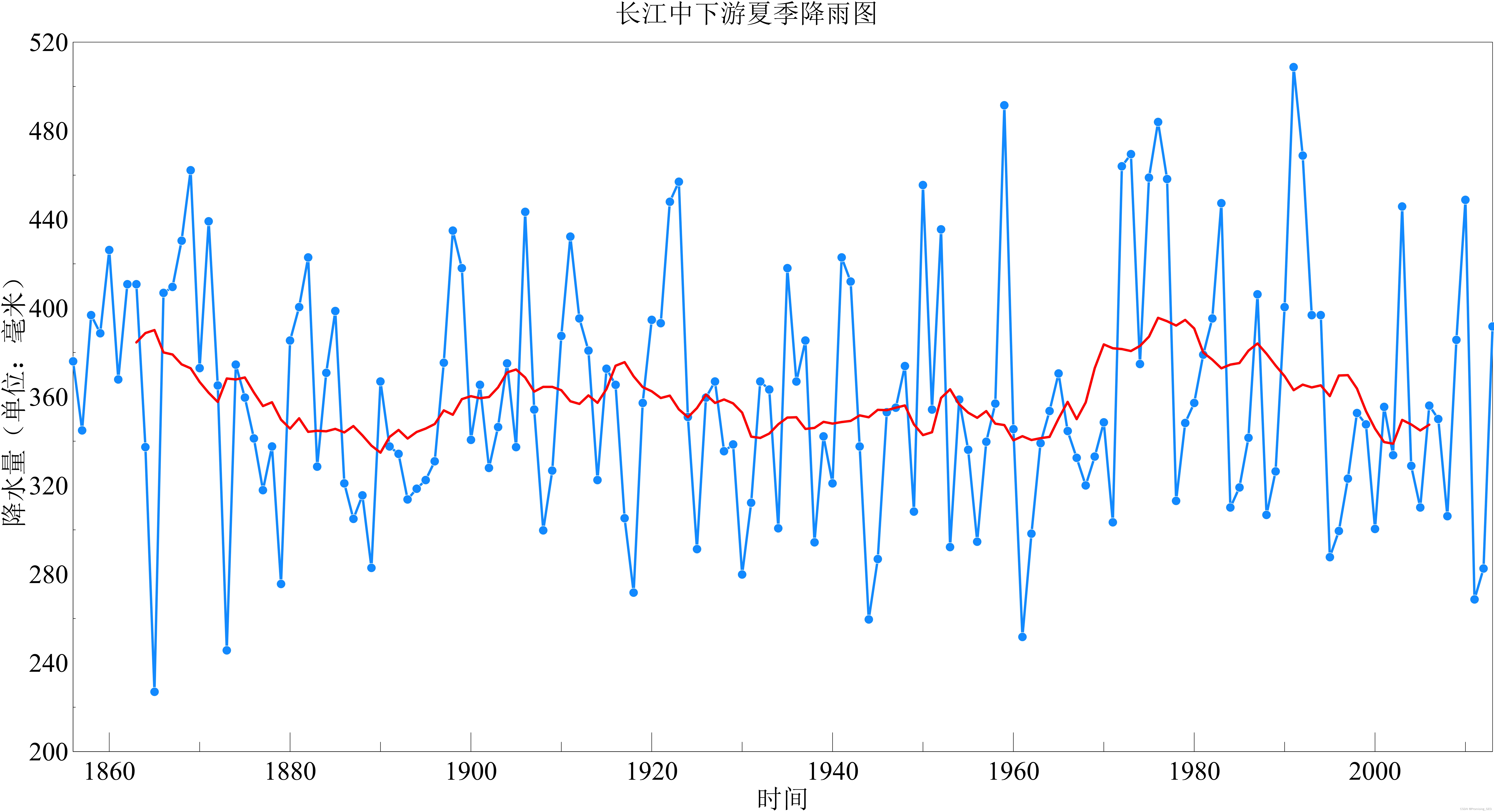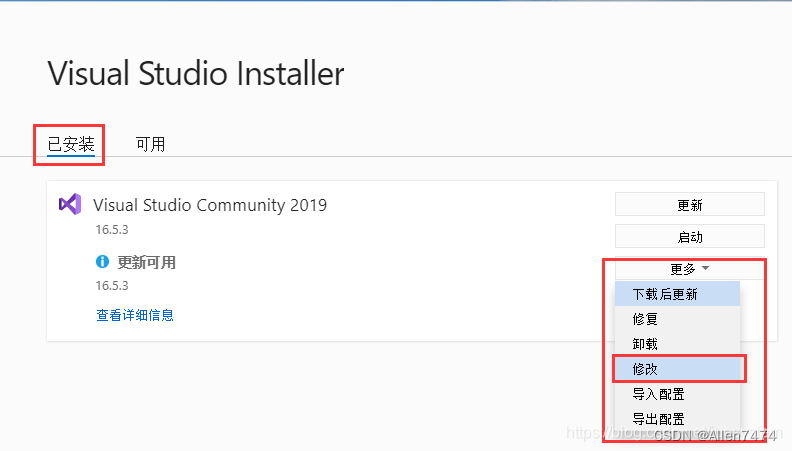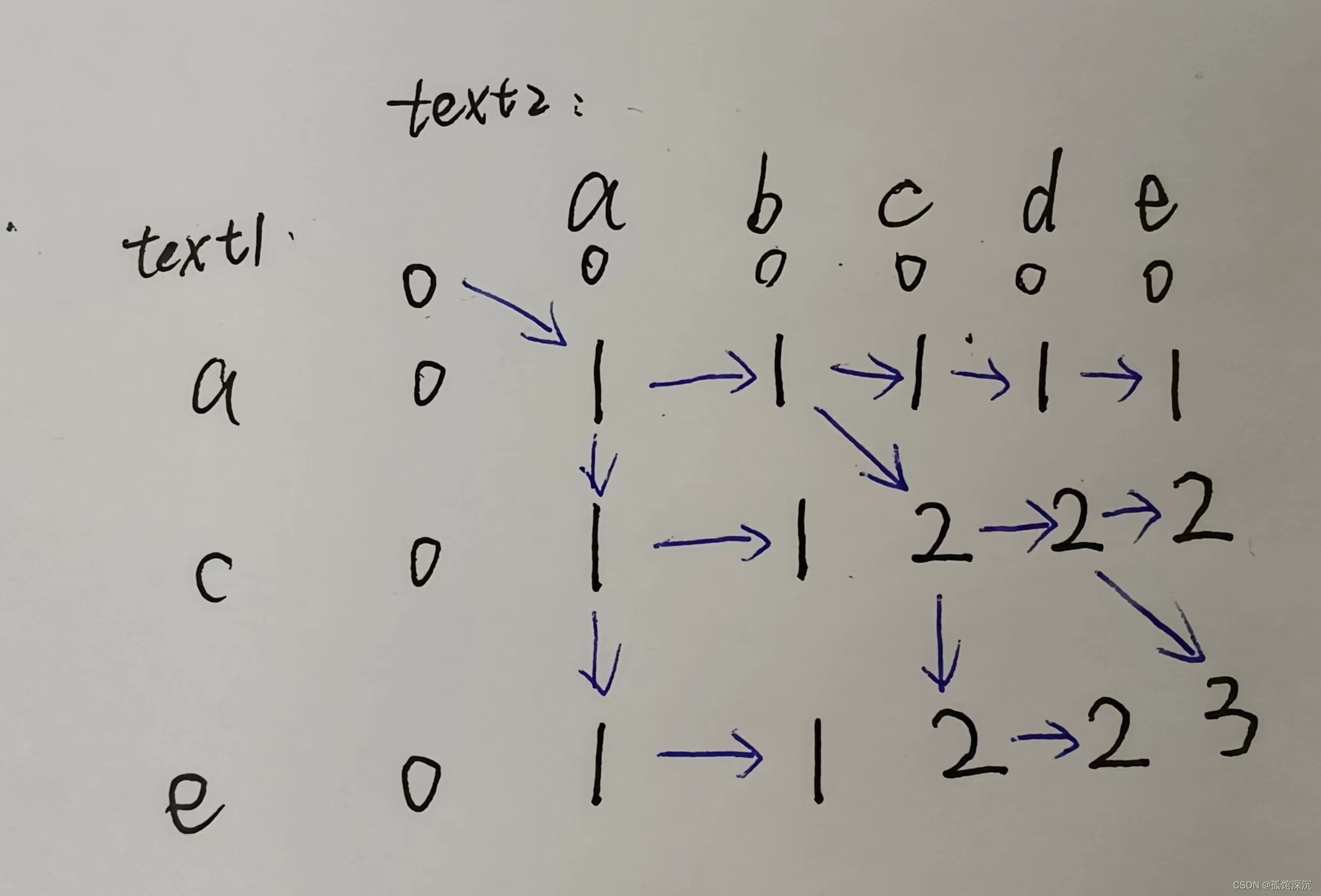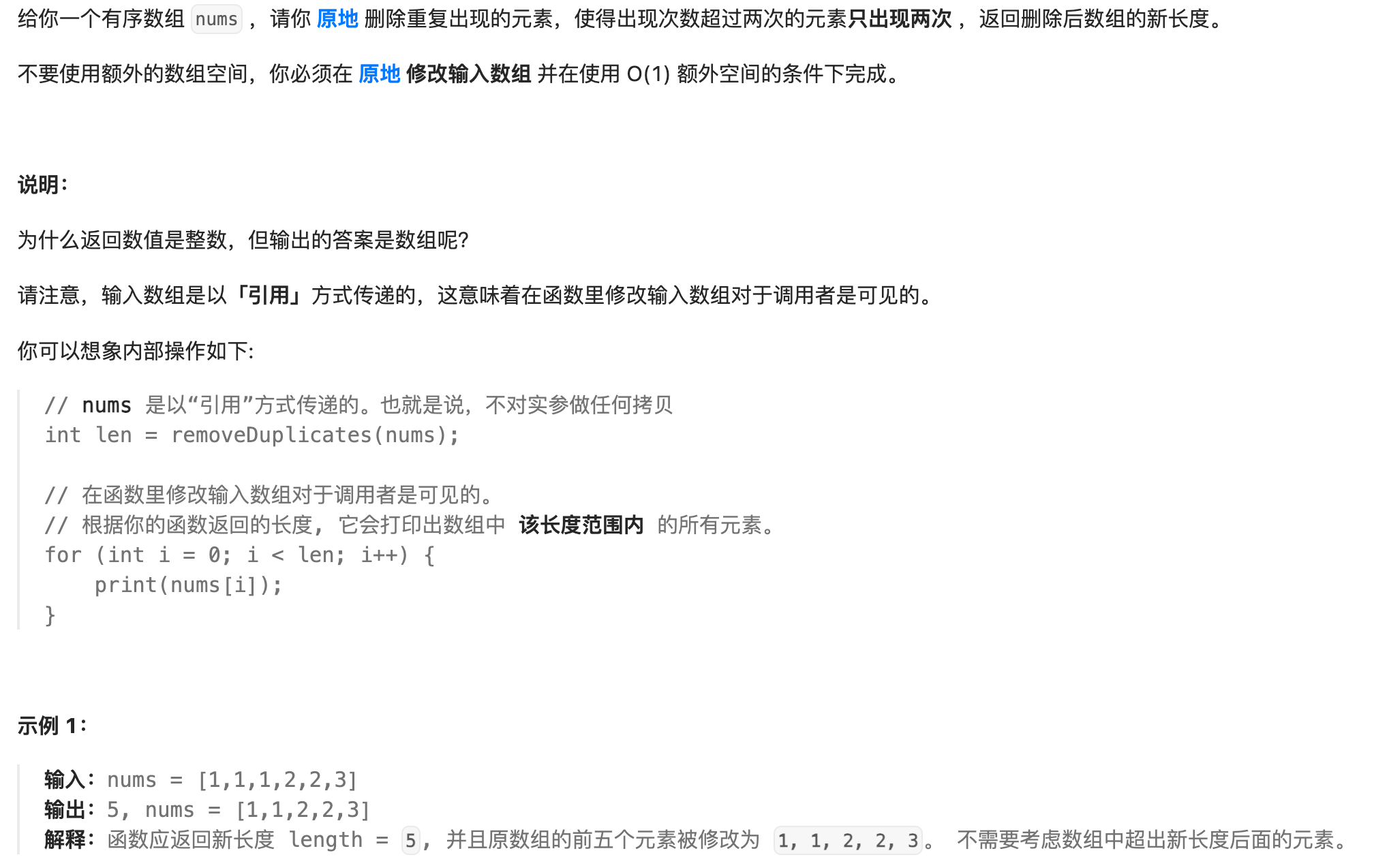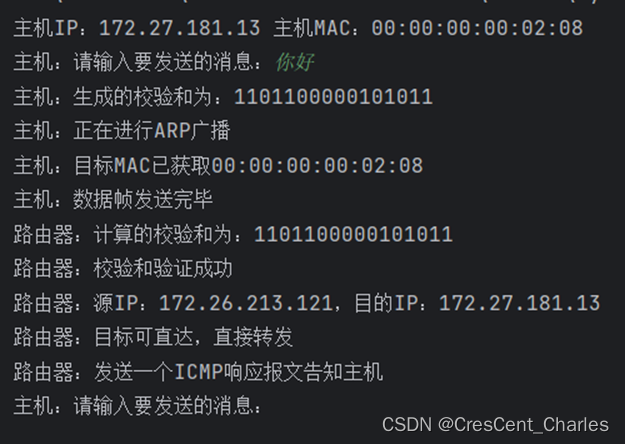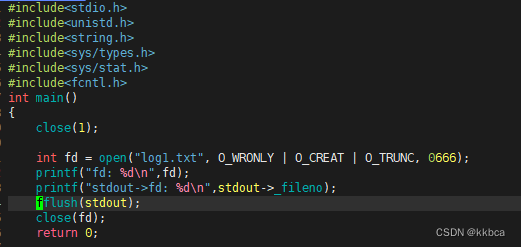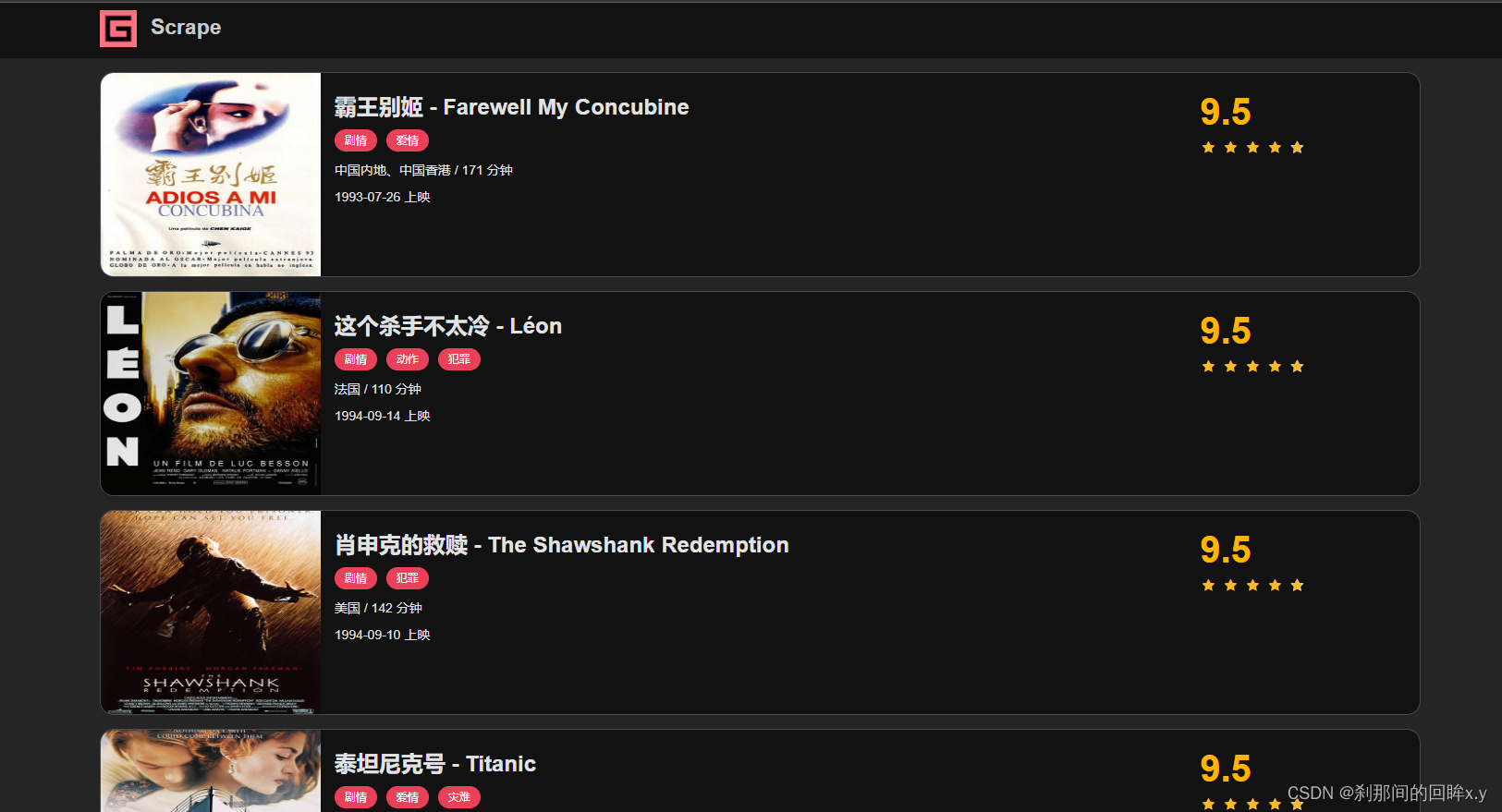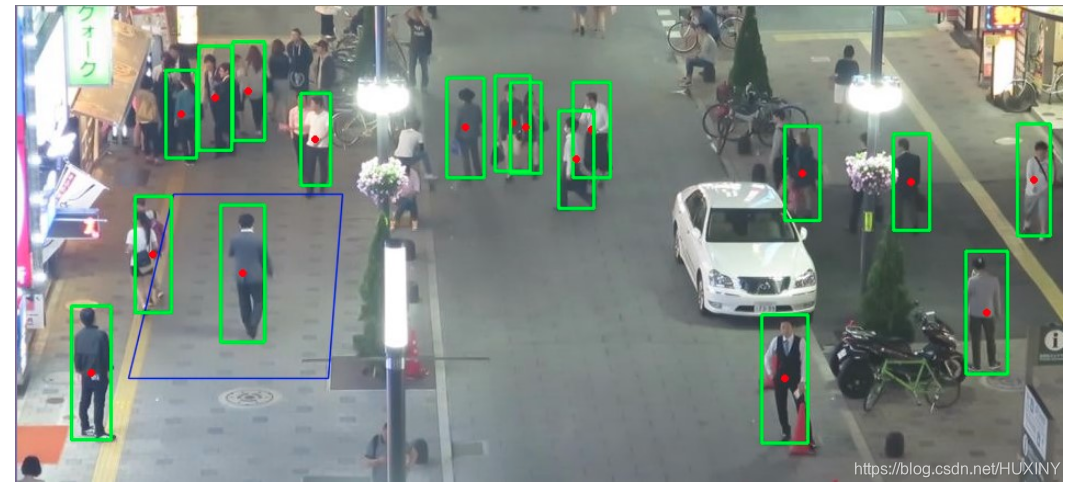一、说明
这次安装操作主要是根据redis官网说明,一步步安装下来的,英语比较好的同学,可以直接看文章底部的超链接1,跳到官网按步操作即可。
目前redis的最新稳定版本为redis7.2。
二、Windows环境改造
Redis在Windows上不被官方支持。但是,您可以按照以下说明在Windows上安装Redis进行开发。
要在Windows上安装Redis,首先需要启用WSL2(Linux的Windows子系统)。WSL2允许您在Windows上本机运行Linux二进制文件。要使用这种方法,你需要运行Windows10 2004及更高版本或Windows 11。
2.1 安装wsl(微软linux子系统)
【Windows】+ R键,打开运行窗口,输入【cmd】命令,确定,操作如下:
 输入
输入wsl --install命令即可,回车执行。更多操作可以参见官网:https://learn.microsoft.com/en-us/windows/wsl/install
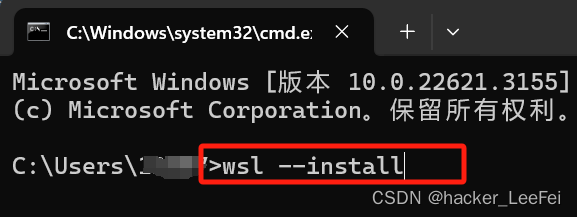
2.2 安装完成后,你的Windows电脑上会多出下面两个项目,点击Ubuntu,在Ubuntu页面里你很大可能会遇到下面记录的异常
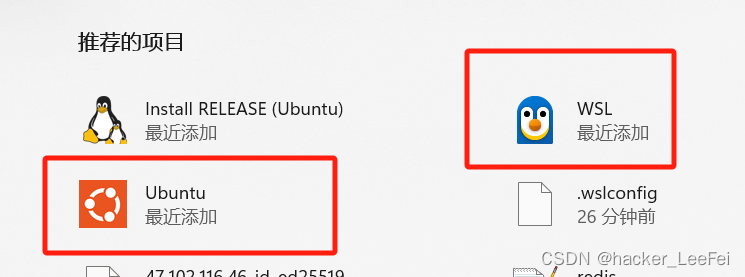
异常提示信息:
wsl: 检测到 localhost 代理配置,但未镜像到 WSL
2.3 解决办法
打开系统的网络设置,进行局域网配置即可,将局域网设置为【自动检测设置】
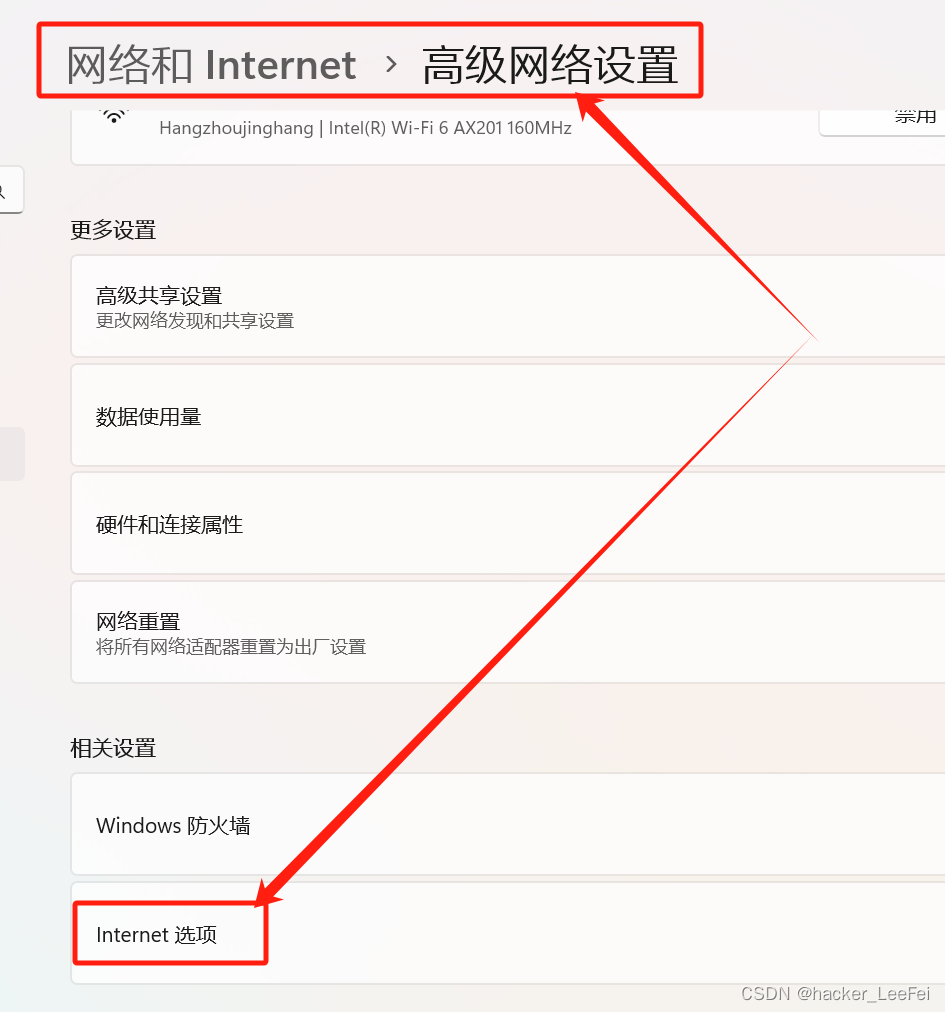
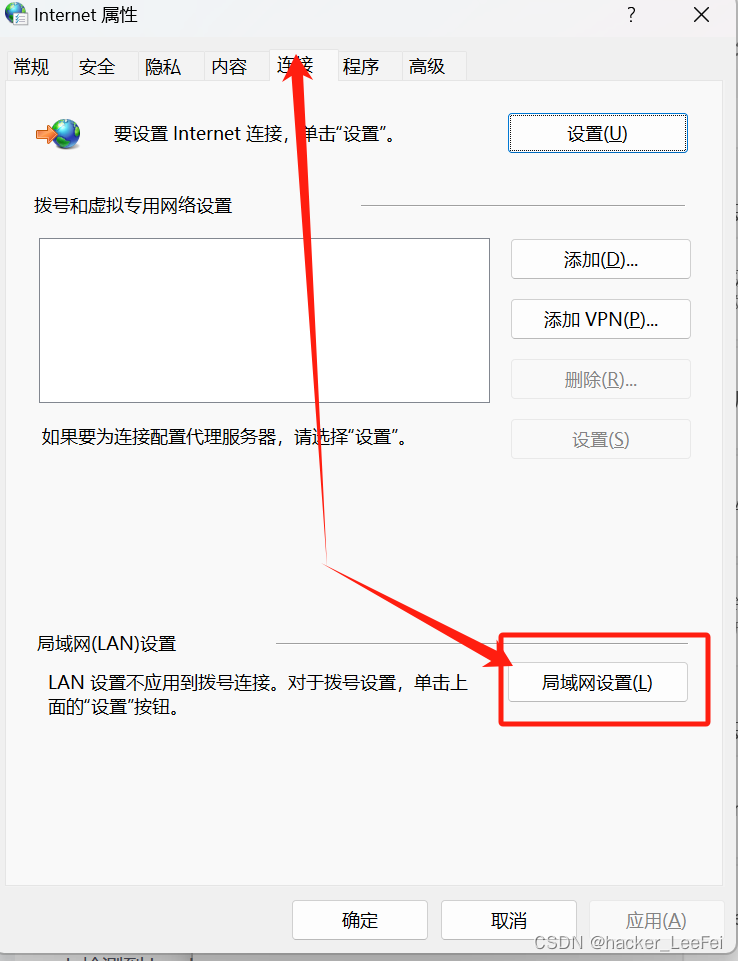
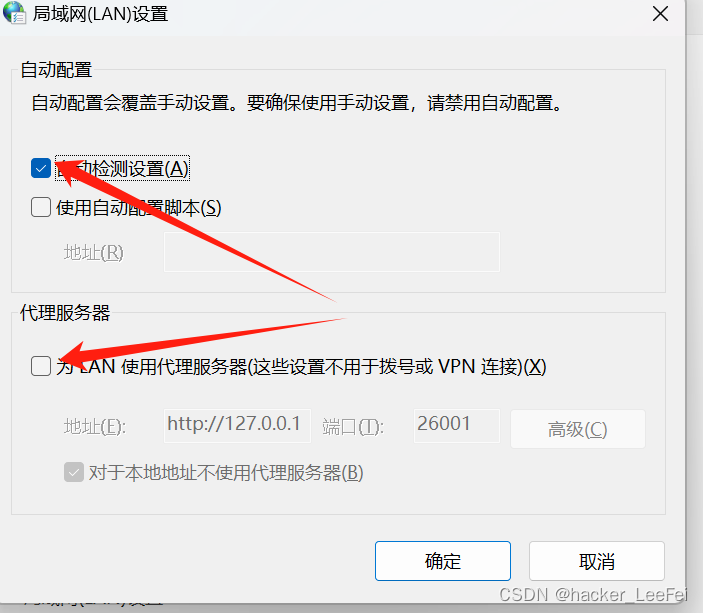
2.4 上述配置完成后,重启电脑
重新打开Ubuntu应用,进行用户和密码设置。
https://learn.microsoft.com/en-us/windows/wsl/setup/environment#set-up-your-linux-username-and-password
三、安装redis7.2
3.1 进入电脑上的刚刚安装的Ubuntu应用
一旦你在Windows上运行Ubuntu,你可以按照安装在Ubuntu/Debian上的详细步骤,从官方的package . Redis .io APT存储库中安装最新稳定版本的Redis。将存储库添加到apt索引,更新它,然后安装,具体命令如下:
curl -fsSL https://packages.redis.io/gpg | sudo gpg --dearmor -o /usr/share/keyrings/redis-archive-keyring.gpg
echo "deb [signed-by=/usr/share/keyrings/redis-archive-keyring.gpg] https://packages.redis.io/deb $(lsb_release -cs) main" | sudo tee /etc/apt/sources.list.d/redis.list
sudo apt-get update
sudo apt-get install redis
最后,启动你的redis应用:
sudo service redis-server start
命令验证
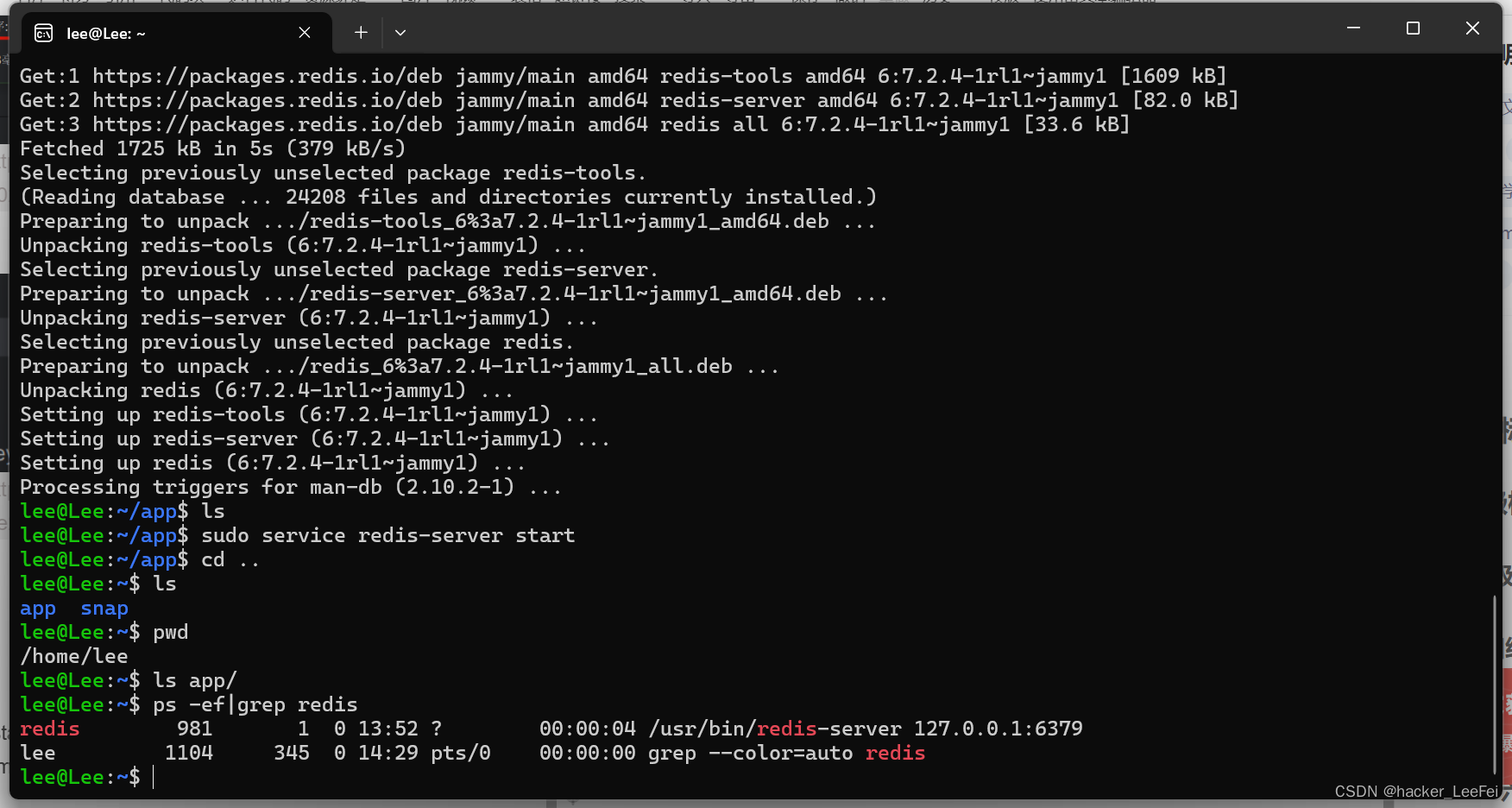
3.2 链接测试
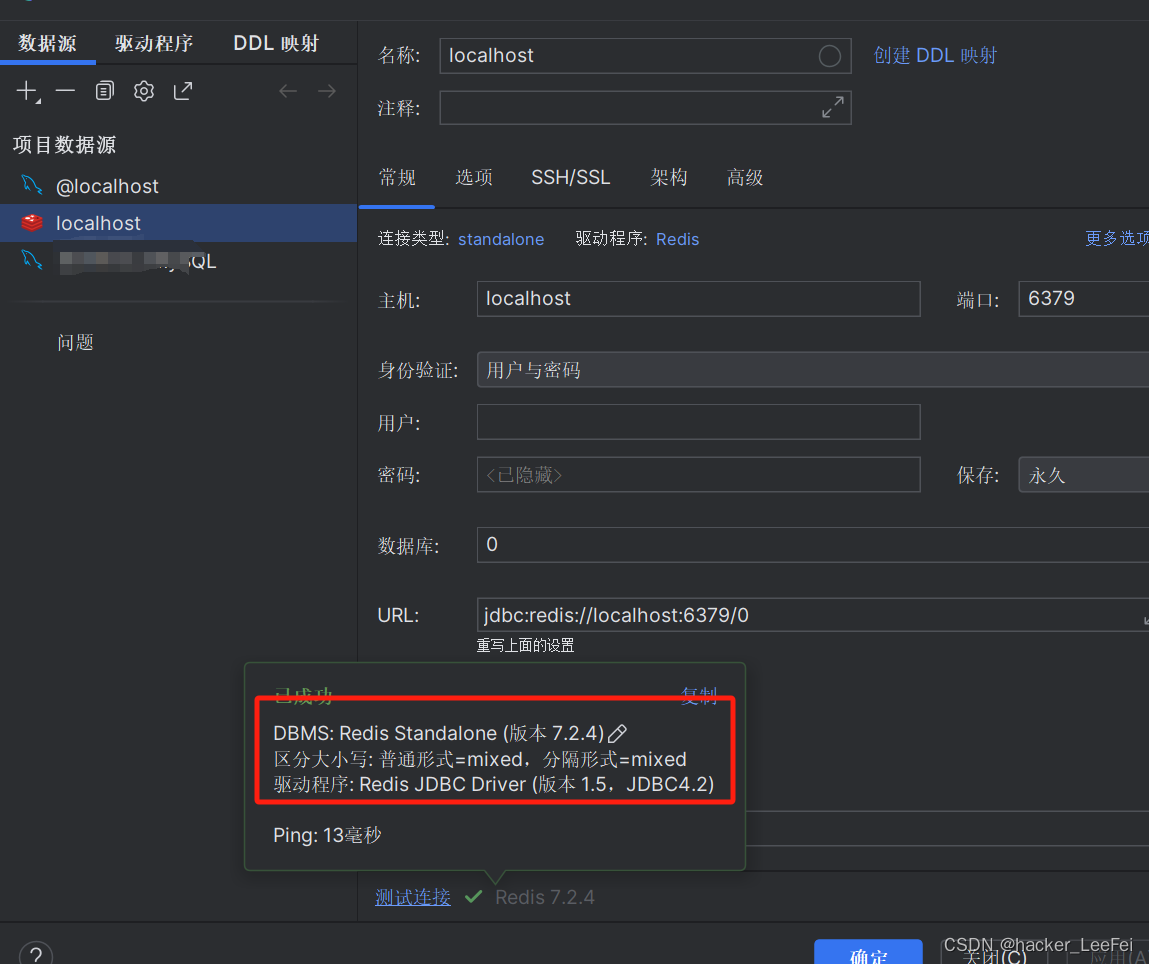
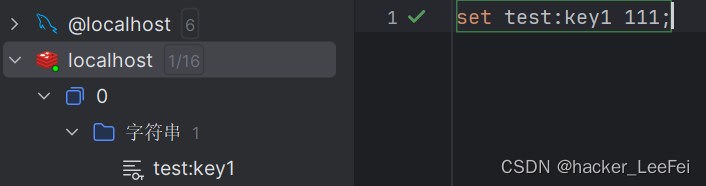
3.3 设置redis随Windows系统开启自启
大概思路就是曲线救国,先设置redis随Ubuntu系统自启,然后设置Ubuntu随Windows开机自启。
3.3.1 以下是设置Redis自启动的步骤:
- 创建一个新的systemd服务文件。
sudo nano /etc/systemd/system/redis.service
- 添加以下内容到服务文件中:
[Unit]
Description=Redis In-Memory Data Store
After=network.target
[Service]
User=redis
Group=redis
ExecStart=/usr/bin/redis-server /etc/redis/redis.conf
ExecStop=/usr/bin/redis-cli shutdown
Restart=always
[Install]
WantedBy=multi-user.target
确保ExecStart中的路径是你的redis-server的实际路径,同样redis.conf的路径也要正确。
- 重新加载systemd管理器配置。
sudo systemctl daemon-reload
- 启用Redis服务以在启动时运行。
sudo systemctl enable redis
- (可选)立即启动Redis服务。
sudo systemctl start redis
确保你已经安装了Redis并且配置文件位于/etc/redis/redis.conf。如果你的配置文件位置不同,请相应地修改服务文件中的路径。
- 效果验证,关闭Ubuntu窗口,重新打开,redis服务进程仍在。

if [ -f $PIDFILE ]
then
echo "$PIDFILE exists, process is already running or crashed"
else
echo "Starting Redis server..."
$EXEC $CONF
fi
;;
stop)
if [ ! -f $PIDFILE ]
then
echo "$PIDFILE does not exist, process is not running"
else
PID=$(cat $PIDFILE)
echo "Stopping ..."
$CLIEXEC -p $REDISPORT shutdown
while [ -x /proc/${PID} ]
do
echo "Waiting for Redis to shutdown ..."
sleep 1
done
echo "Redis stopped"
fi
;;
*)
echo "Please use start or stop as first argument"
;;
esac
- 修改上述文件权限
sudo chmod 777 redis_6379
- 创建9376.conf,上面脚本中有用到,你也可以直接修改脚本
sudo cp /etc/redis/redis.conf /etc/redis/6379.conf
- 开启redis
sudo /etc/init.d/redis_6379 start
3.3.2 设置Ubuntu随Windows系统开机自启
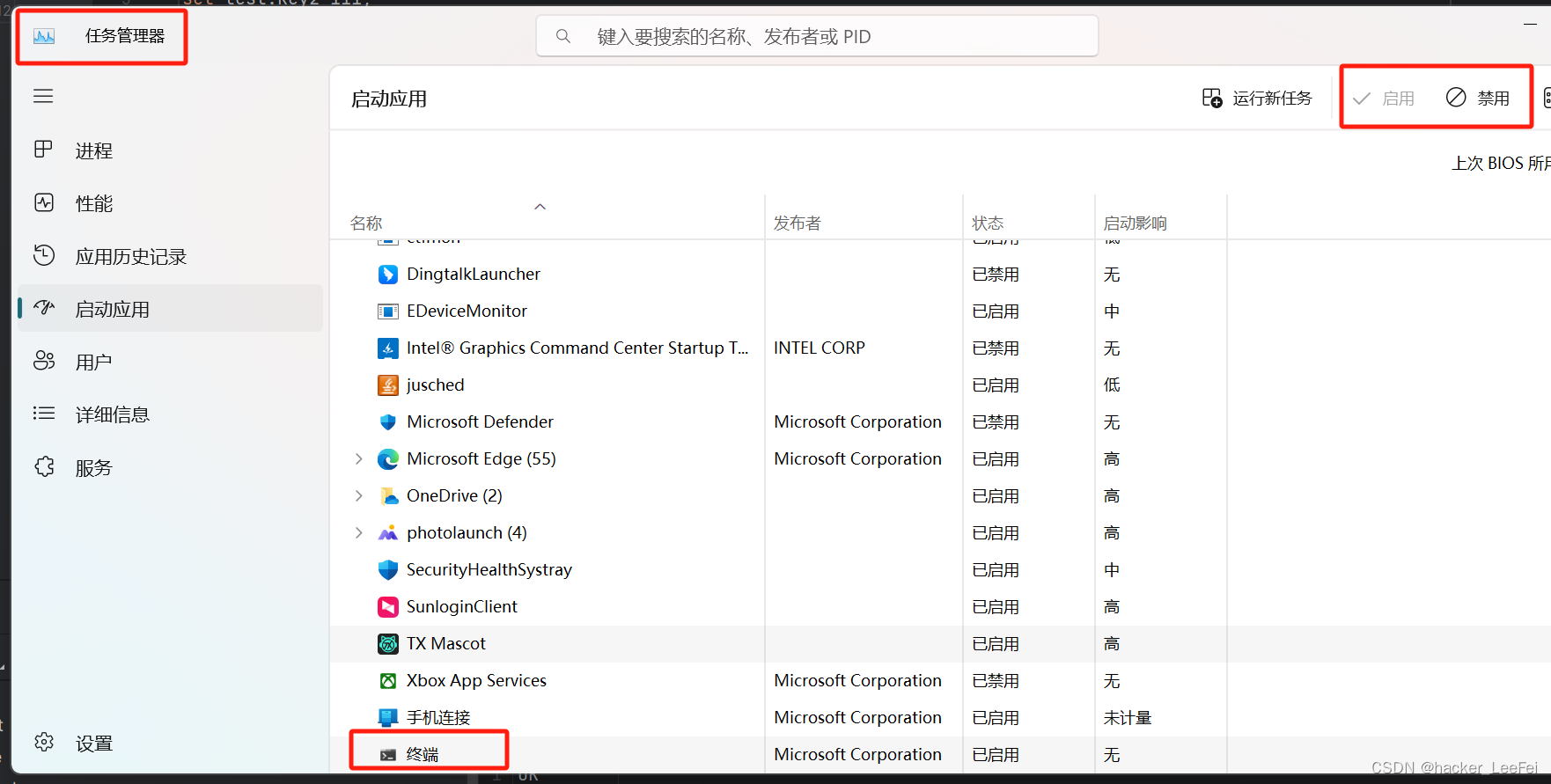
四、参考文章
1.https://redis.io/docs/install/install-redis/install-redis-on-windows/
2.https://www.jianshu.com/p/47d7b7e9bb40